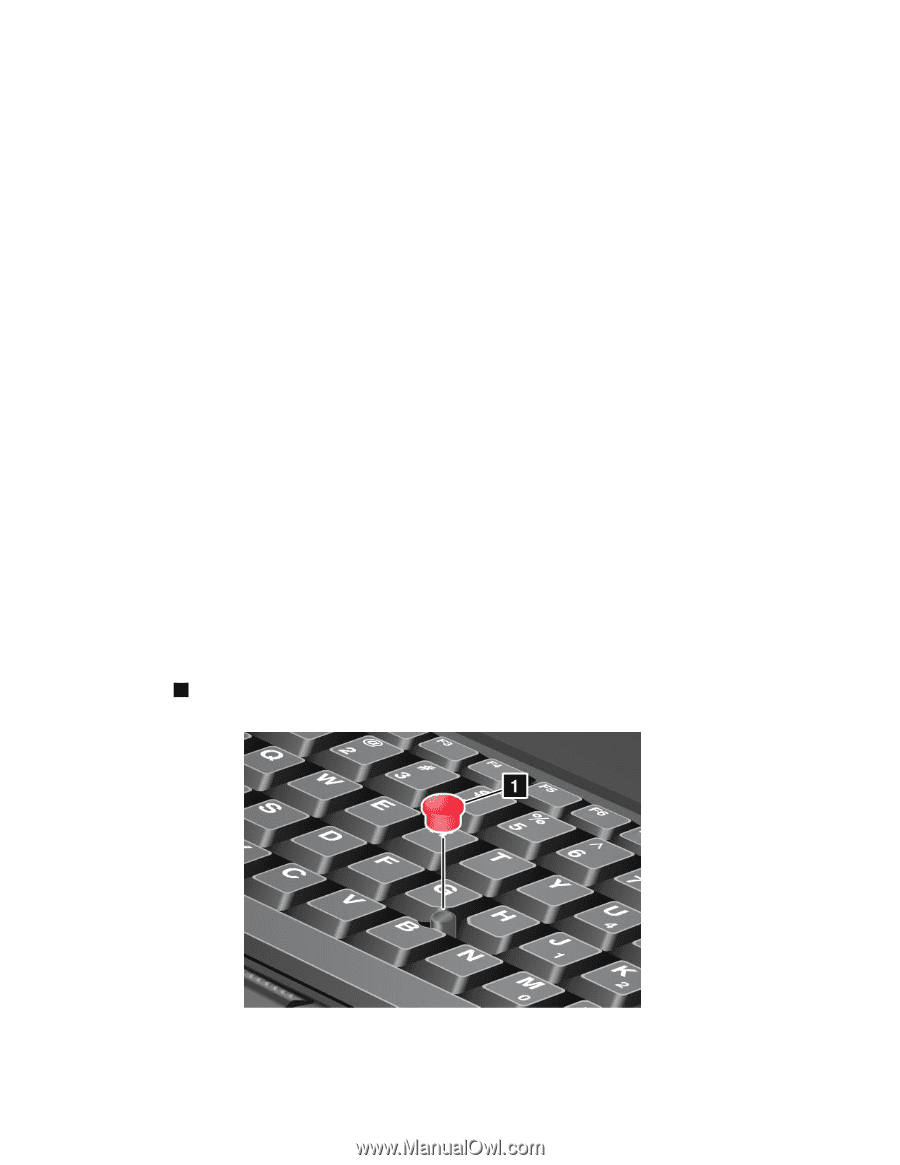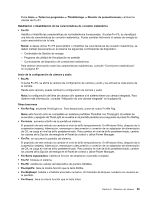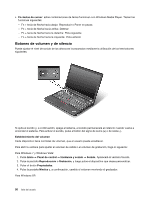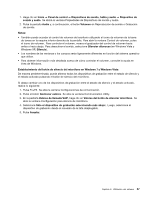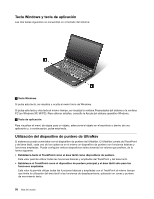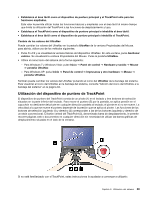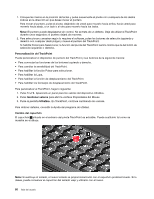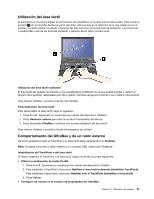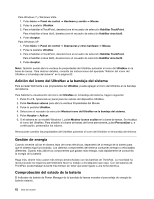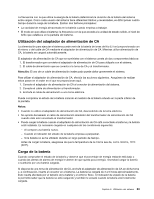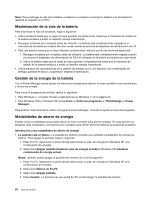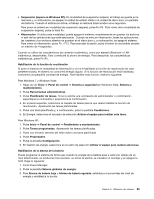Lenovo ThinkPad X220i (Spanish) User Guide - Page 78
para abrir la ventana Propiedades del Mouse., Pulse la pestaña
 |
View all Lenovo ThinkPad X220i manuals
Add to My Manuals
Save this manual to your list of manuals |
Page 78 highlights
1. Coloque las manos en la posición de tecleo y pulse suavemente el pivote con cualquiera de los dedos índices en la dirección en que desee mover el puntero. Para mover el puntero, pulse el pivote, alejándolo de usted para moverlo hacia arriba, hacia usted para moverlo hacia abajo, a un lado o al otro para moverlo hacia los lados. Nota: El puntero puede desplazarse sin control. No se trata de un defecto. Deje de utilizar el TrackPoint durante unos segundos; el puntero dejará de moverse. 2. Para seleccionar y arrastrar según lo requiera el software, pulse los botones de selección izquierdo y derecho con cualquier dedo pulgar y mueva el puntero del TrackPoint. Si habilita Pulsar para Seleccionar, la función del pivote del TrackPoint será la misma que la del botón de selección izquierdo o derecho. Personalización del TrackPoint Puede personalizar el dispositivo de puntero del TrackPoint y sus botones de la siguiente manera: • Para conmutar las funciones de los botones izquierdo y derecho. • Para cambiar la sensibilidad del TrackPoint. • Para habilitar la función Pulsar para seleccionar. • Para habilitar la Lupa. • Para habilitar la función de desplazamiento del TrackPoint. • Para habilitar los Consejos de desplazamiento del TrackPoint. Para personalizar el TrackPoint, haga lo siguiente: 1. Pulse Fn+F8. Aparecerá un panel para los valores del dispositivo UltraNav. 2. Pulse Gestionar valores para abrir la ventana Propiedades del Mouse. 3. Pulse la pestaña UltraNav. En TrackPoint, continúe cambiando los valores. Para obtener detalles, consulte la Ayuda del programa de utilidad. Cambio del capuchón El capuchón 1 situado en el extremo del pivote TrackPoint es extraíble. Puede sustituirlo tal como se muestra en el dibujo. Nota: Si sustituye el teclado, el nuevo teclado se proporcionará sólo con el capuchón predeterminado. Si lo desea, puede conservar el capuchón del teclado viejo y utilizarlo con el nuevo. 60 Guía del usuario